Kui teie Mac on haige, on esimene samm selle taaskäivitamine. Kuid kas teadsite, et saate teha mitmeid trikke samas teie Mac käivitub?
Paljud neist on täiustatud Maci diagnostikavahendid, mida ei tohiks kasutada, kui te tõesti ei tea, mida teete. Kuid mõned mitte nii salajased käivitusklaviatuuri kombinatsioonid eemaldavad ummistunud ketta (kui teie Mac on piisavalt vana, et isegi ketas sees olla), saate oma Maci USB -draivilt käivitada või muuta kogu arvuti üheks suureks mälupulgaks, et teisega ühenduse luua arvuti.
Maci kõige kasulikum käivitusklaviatuuri kombinatsioon
Esiteks on siin saadaval käivitusklahvide kombinatsioonid. Sa saad ka vaata nimekirja Apple'i tugilehtedel. Nende kasutamiseks peaksite Maci taaskäivitamisel või vahetult pärast seda vajutama klahvi (klahve). Samuti peaksite kasutama Maciga ühendatud USB -klaviatuuri. Bluetooth siin ei tööta.
- Shift - turvarežiim
- Valik - käivitushaldur
- C - Käivitamine muult kettalt kui vaikimisi: CD, DVD või USB
- D - käivitage diagnostikarežiimis, aka. Apple'i riistvara test
- N - käivitamine võrguserverist
- Command-R-taasterežiim
- Valik-käsk P-R-lähtestage NVRAM või PRAM
- Command-S-ühe kasutaja režiim
- T - sihtketta režiim
- X - sundige käivitama oma Maci enda käivituskettalt
- Command-V-paljusõnaline režiim
- Väljutus, F12, hiir või puuteplaadi nupp - optilise ketta või muu eemaldatava kandja väljastamine
Nagu näete, on palju võimalusi, millest paljusid te loodetavasti kunagi ei vaja ja millest enamikku te ei tohiks puudutada, kui te ei tea, miks neid kasutama peate. Täna vaatame iga päev rohkem käivitusvalikuid, mille olen paksus kirjas märkinud.
Valik - käivitushaldur
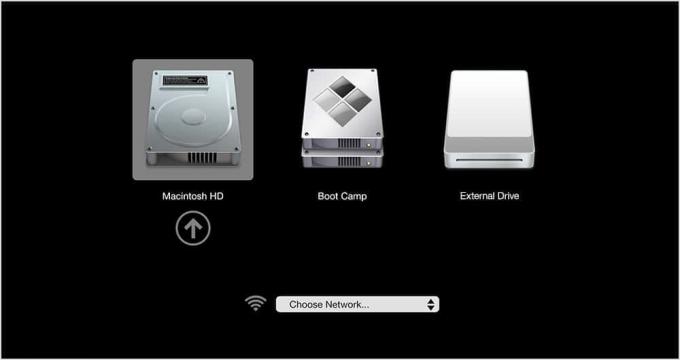
Foto: Apple
See on nende valikute nohik. See võimaldab teil valida käivitusketta. Näiteks kui te ei saa Maci üldse käivitada, võib -olla on teie operatsioonisüsteem praetud või SSD/kõvaketas on mingil moel rikkega, saate seda režiimi kasutada teise käivitusketta valimiseks. Võib -olla on teil Mac, millel on kaks draivi, või teil on välisele USB -draivile salvestatud varukoopia ja soovite sellest alustada. Sellistel juhtudel kasutage Käivitushaldur.
C - Käivitamine CD -lt, DVD -lt või USB -lt
See sarnaneb käivitushalduriga, kuid on kiirem, kuna see ei nõua käivitushaldurisse käivitamist ja ketta valimist. Selle asemel hoiate käivitamisel lihtsalt all nuppu C ja hoidke seda all. Kui on ühendatud ühendatud ketas (optiline või USB), mis sisaldab kehtivat macOS -i installimist, siis alustab teie Mac sellest, mitte tavapärasest sisemisest draivist.
Command-R-taasterežiim
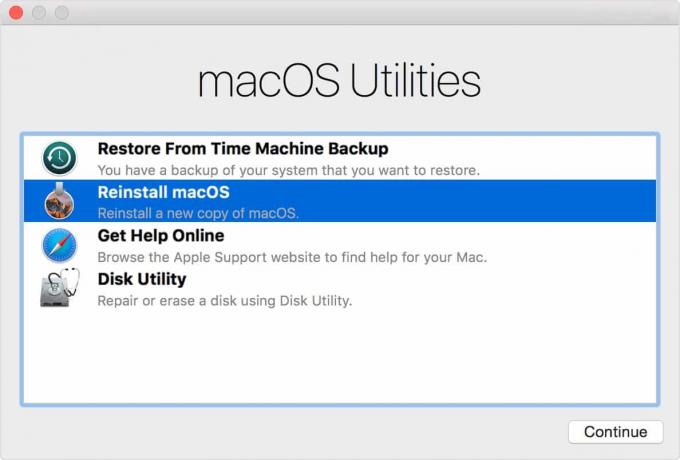
Foto: Apple
Taasterežiim võimaldab teil päästa surnud Mac, installides uuesti macOS -i, kas kohalikust allikast või Internetist. Pärast Command-R kombinatsiooniga käivitamist näete oma taastamisvalikuid. Command-R installib uuesti MacOS-i versiooni, mis oli teie Macis enne selle surma. Aga kui sa hoiad all
Võite ka all hoida Option-Command-R uuendada MacOS -i uusimale versioonile, mis töötab teie Maciga, või Shift-Option-Command-R et minna teises suunas ja installida Maciga kaasas olnud versioon, kui see oli uus.
Minu lemmik aspekt selle valiku puhul on see, et kui teil on hea ja kiire Interneti -ühendus, võib Internetist uuesti installimine olla kiirem kui DVD -lt uuesti installimine.
T - sihtketta režiim
Sihtketta režiim on lihtne. Kui alustate T -klahvi all hoides, muutub teie Mac hiiglaslikuks mälupulgaks, mille saab ühendada teise arvutiga, justkui oleks see mälupulk. Kui teil on vaja kopeerida palju, palju gigabaiti faile ühest arvutist teise, käivitage faili sisaldav Mac sihtketta režiimis, seejärel ühendage see vastuvõtva Maci FireWire'i, Thunderbolti, või USB -port. See kuvatakse ühendatud kettana ja failid kopeeritakse täie kiirusega, mitte aeglase WiFi-võrgu kiiruse asemel.
Väljutamine, F12, hiir või puuteplaadi nupp - Eject
Kui kasutate endiselt DVD -draiviga Maci, sunnib see käivitusnipp salve alglaadimisel avama. See võib olla ka kõige lihtsam nendest otseteedest meelde jätta, sest peate lihtsalt väljutusnuppu all hoidma. Kui teie klaviatuuril pole väljutusnuppu, proovige klahvi F12 ja kui teil pole USB -klaviatuuri saadaval, kuid teha omage hiirt (või kui kasutate sisseehitatud puuteplaadiga MacBookit), hoidke hiire nuppu all.
Loodetavasti on üks neist otseteedest teid aidanud. Kui mitte midagi muud, on teadmine nende olemasolust kasulik, kui teil on tulevikus probleeme. Mis tahes keeruka tõrkeotsingu korral peaksite lugema Apple'i enda tugileht käivitusklahvide kombinatsioonide kohta.

